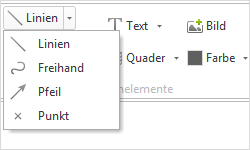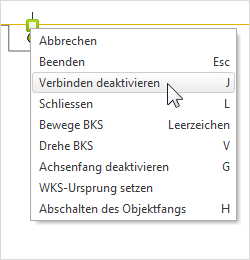Linien
|
Innerhalb der Kategorie Zeichenelemente, Register Start, finden Sie das 2D-Element Linien. Das Zeichnen mehrerer verbundener Linien, im Weiteren auch Polylinien genannt, wird hier erläutert. |
Zeichnen Sie mehrere neue Linien an das Ende einer bestehenden Polylinie, sind diese direkt mit dem bestehenden Linienzug verbunden. Ziehen Sie den Endpunkt einer bestehenden Polylinie auf das Ende einer zweiten, werden beide automatisch zu einem Element zusammengefügt.
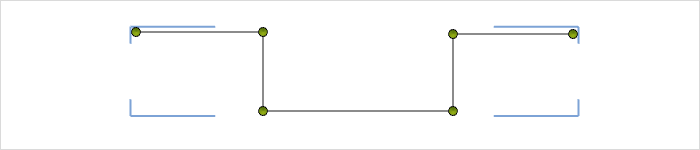
|
Hinweis: Sollen zwei Linien sich nicht automatisch zu einer gemeinsamen Linie verbinden, nutzen Sie den Kontextmenüeintrag Verbinden aktivieren/Verbinden deaktivieren. Standardmäßig ist die Einstellung aktiv. Sie starten den Zeichenvorgang einer weiteren Linie und klicken während des Zeichnens auf die rechte Maustaste. 1.Klicken Sie auf Verbinden deaktivieren. 2.Im Ergebnis erhalten Sie zwei separate Linien. |
Das automatische Verbinden von Linien ist standardmäßig aktiv für das Zeichnen von Linien sowie für das Verschieben von Linien auf einen gemeinsamen Endpunkt. Sie deaktivieren diese Voreinstellung über die Programmeinstellungen, Register Bearbeiten. Dort entfernen Sie das Häkchen bei Linien beim Fangen automatisch verbinden.
Die folgende Tabelle führt auf, welche Eigenschaften von Linien mit welchem Vorgehen angepasst werden können.
Eigenschaften von Linien |
Anpassung möglich durch |
Lage (Verschieben) |
Objekt-Interaktor |
Punkt einfügen |
Interaktor am Objekt |
Linie krümmen |
Interaktor am Objekt |
Ecke abrunden |
Interaktor am Objekt |
Ecke verschieben |
Interaktor am Objekt |
Linie löschen |
Interaktor am Objekt |
Farbe |
Eigenschafteneditor |
Linientyp |
Eigenschafteneditor |
Linientypfaktor |
Eigenschafteneditor |
Linienstärke |
Eigenschafteneditor |
Name |
Eigenschafteneditor |
Link |
Eigenschafteneditor |